Operation Manual
Table Of Contents
- Acronis Backup and Security 2010
- Inhaltsverzeichnis
- Vorwort
- Installation und Deinstallation
- Erste Schritte
- 6. Übersicht
- 7. Alle beheben
- 8. Konfigurieren der Grundeinstellungen
- 9. Verlauf und Ereignisse
- 10. Assistent
- Standard-Ansicht
- Profi Modus
- 16. Oberfläche
- 17. Antivirus
- 17.1. Echtzeitschutz
- 17.2. Prüfvorgang
- 17.3. Vom Prüfvorgang ausgeschlossene Objekte
- 17.4. Quarantäne
- 18. AntiSpam
- 19. Kindersicherung
- 20. Privatsphärekontrolle
- 20.1. Status der Privatsphärekontrolle
- 20.2. Antispyware/Identitätskontrolle
- 20.3. Registrierung prüfen
- 20.4. Cookie-Kontrolle
- 20.5. Skript-Kontrolle
- 21. Firewall
- 22. Schwachstellen
- 23. Verschlüsseln
- 24. Spiele-/Laptop-Modus
- 25. Heimnetzwerk
- 26. Aktualisierung
- Integration in Windows und Third-Party Software
- 27. Integration in das Windows Kontextmenu
- 28. Integration in Web-Browser
- 29. Integration in Instant Messenger Programme
- 30. Integration in Mail Clients
- 30.1. Konfigurationsassistent
- 30.1.1. Schritt 1/6 - Einführung
- 30.1.2. Schritt 2/6 - Ausfüllen der Freundes-Liste
- 30.1.3. Schritt 3/6 - Bayesianische Daten löschen
- 30.1.4. Schritt 4/6 -Trainieren des Bayesian-Filters mit legitimen E-Mails
- 30.1.5. Schritt 5/6 - Trainieren des Bayesian-Filters mit Spam-Mails
- 30.1.6. Schritt 6/6 - Assistent abgeschlossen
- 30.2. Antispam Symbolleiste
- 30.1. Konfigurationsassistent
- Wie man
- Fehlediagnose und Problemlösung
- 33. Problemlösung
- 33.1. Installationsprobleme
- 33.2. Acronis Backup and Security 2010 Dienste antworten nicht
- 33.3. Datei und Druckerfreigabe im Wi-Fi (Drathlos) Netzwerk funktioniert nicht.
- 33.4. Antispamfilter funkioniert nicht richtig
- 33.5. Entfernen von Acronis Backup and Security 2010 fehlgeschlagen
- 34. Support
- 33. Problemlösung
- Glossar
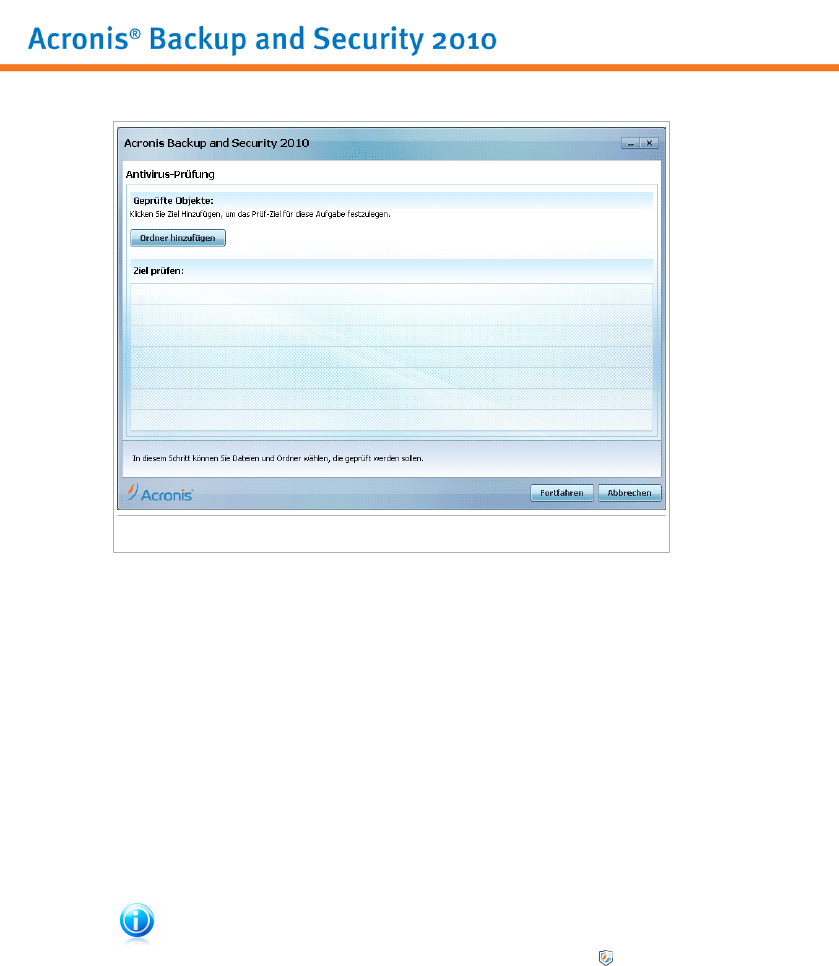
Manuelle Prüfung
Klicken Sie auf Ordner hinzufügen, wählen Sie dann das Ziel dass geprüft werden
soll, und wählen Sie OK. Wenn Sie mehrere Ordner prüfen möchten, wiederholen
Sie diese Aktion für jedes zusätzliches Ziel.
Der Pfad der ausgewählten Position wird in der Spalte Pfad angezeigt. Wenn Sie
die ausgewählte Position ändern möchten, klicken Sie einfach auf die nebenstehende
Schaltfläche Entfernen. Klicken Sie auf Alle entfernen um alle Ziele die hinzugefügt
worden sind, zu löschen.
Wenn Sie fertig sind, klicken Sie Continue. Der Antivirus Prüfassistent wird
erscheinen und Sie durch den Prüfprozess führen.
Antivirus Prüfassistent
Sobald Sie eine On-Demand-Prüfung starten wird sich der Antivirus-Prüfassistent
öffnen. Befolgen Sie die drei Schritt Anleitung um den Prüfvorgang durchzuführen.
Anmerkung
Falls der Prüfassistent nicht erscheint, ist die Prüfung möglicherweise konfiguriert
still, im Hintergrund, zu laufen. Sehen Sie nach dem Prüffortschritticon im
System-Tray. Sie können dieses Objekt anklicken um das Prüffenster zu öffnen und
so den Prüffortschritt zu sehen.
Antivirus
142










